Вы получаете всплывающее окно с сообщением об ошибке при попытке запустить One Drive? Сообщение об ошибке читается следующим образом
Что-то пошло не так
Пожалуйста, попробуйте позже.
0x80049d61
Это распространенная ошибка One Drive, которая не позволяет вам открывать и получать доступ к файлам в вашей системе. Не волнуйтесь, эта статья расскажет вам о различных методах решения этой проблемы.
Оглавление
Fix1: Войдите в систему с правильными учетными данными
Прежде чем приступить к другим исправлениям, сначала проверьте, в порядке ли ваша личная учетная запись. Проверьте правильность имени пользователя и пароля, которые вы используете для входа в свою официальную учетную запись OneDrive. Для этого выполните следующие действия.
Шаг 1. Откройте новое окно в режиме инкогнито, нажав Cltr + Shift + N.

Шаг 2. Затем перейдите в Microsoft OneDrive, нажав https://onedrive.live.com

Шаг 3: Теперь войдите в систему с правильными учетными данными и посмотрите, правильно ли работает ваша учетная запись.
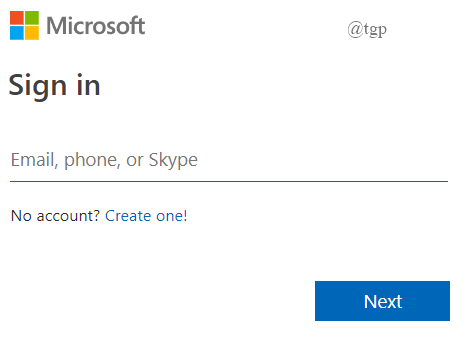
Шаг 4: Если вы столкнетесь с какой-либо проблемой, попробуйте сбросить пароль, чтобы снова войти в систему.
Как только вы сможете получить доступ к своей учетной записи через окно инкогнито, ошибка может быть связана с клиентом OneDrive. Чтобы исправить это, выполните следующие исправления.
Fix2: сбросить OneDrive
Шаг 1. Откройте диалоговое окно запуска.

Шаг 2. Скопируйте и вставьте "% Localappdata% \ Microsoft \ OneDrive \ onedrive.exe / reset", и нажмите Enter. Если появляется окно с сообщением об ошибке, переходите к шагу 3. Сообщение об ошибке показано ниже.

Шаг 3. Скопируйте и вставьте“C: \ Program Files (x86) \ Microsoft OneDrive \ onedrive.exe / reset » и нажмите Enter. Если снова появляется сообщение об ошибке, переходите к шагу 4. Сообщение об ошибке показано ниже.

Шаг 4: скопируйте и вставьте “C: \ Program Files \ Microsoft OneDrive \ onedrive.exe / reset »и нажмите Enter.
Шаг 5. Наконец, перезапустите приложение OnrDrive, щелкнув меню «Пуск», введите OneDrive в поле поиска и откройте приложение OneDrive.
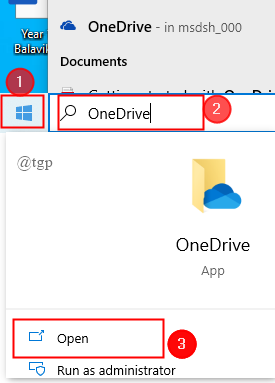
Это сбросит приложение One Drive, и вы увидите, исправлена ли ошибка. Если нет, переходите к следующему исправлению.
Fix3: изменить редактор реестра
Возможно, ключ OneDrive в реестре поврежден, что приводит к появлению кода ошибки 0x80049d61. Чтобы удалить это, выполните следующие действия.
Шаг 1. Откройте диалоговое окно «Выполнить», введите «Regedit» и нажмите Enter.
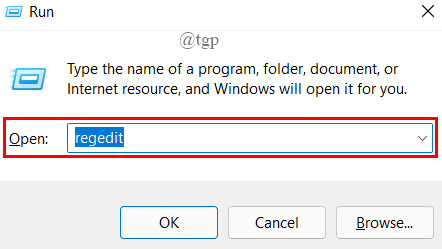
Шаг 2. Когда откроется окно реестра, найдите тип папки на одном диске. «Компьютер \ HKEY_CURRENT_USER \ Software \ Microsoft \ OneDrive» на пути, как показано ниже.

Шаг 3: Теперь щелкните правой кнопкой мыши One Drive и нажмите Удалить.

Шаг 4: После этого перезагрузите систему и посмотрите, исправлена ли ошибка.
Этот процесс удалит только конфигурацию OneDrive, с данными все в порядке.
Fix4: переустановите приложение OneDrive
Если вышеперечисленные методы не работают и ошибка по-прежнему сохраняется, попробуйте удалить приложение OneDrive, а затем переустановить его. Сделать это,
Шаг 1. Нажмите «Win + I» и нажмите на Программы.
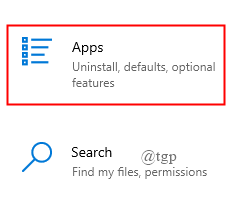
Шаг 2. Прокрутите вниз, чтобы выбрать Один диск, Щелкните по нему, чтобы Удалить.

Шаг 3: Теперь перезагружать ваша система.
Шаг 4. Затем загрузите и установите приложение OneDrive по ссылке. Один диск.
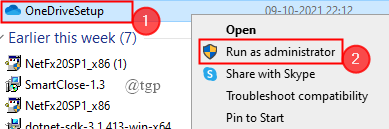
ПРИМЕЧАНИЕ: Всегда загружайте последнюю версию приложения OneDrive.
Исправление 5. Используйте веб-сайт OneDrive.com
Если все вышеупомянутые методы не помогли устранить ошибку, используйте этот метод и получите доступ к своим файлам и документам OneDrive.
Метод говорит вам использовать веб-версию OneDrive. Просто откройте браузер и перейдите в www.onedrive.com.Теперь введите свои правильные учетные данные для доступа к своей учетной записи One Drive и посмотрите, работает ли она.
Это все.
Надеюсь, эта статья будет информативной.
Прокомментируйте и дайте нам знать, какое исправление вам помогло.
Спасибо за прочтение.


